
AirDrop beveiligen
Wat is AirDrop?
AirDrop ![]() vormt een eenvoudige manier om afbeeldingen, documenten of andere bestanden uit te wisselen tussen Apple apparaten die bij elkaar in de buurt zijn. Je kunt je apparaat zo instellen dat je met iedereen bij jou in de buurt materiaal kunt delen, dat je alleen met je contactpersonen materiaal kunt delen of dat je met niemand materiaal kunt delen.
vormt een eenvoudige manier om afbeeldingen, documenten of andere bestanden uit te wisselen tussen Apple apparaten die bij elkaar in de buurt zijn. Je kunt je apparaat zo instellen dat je met iedereen bij jou in de buurt materiaal kunt delen, dat je alleen met je contactpersonen materiaal kunt delen of dat je met niemand materiaal kunt delen.
Opmerking: De optie 'Alleen contacten' is beschikbaar op apparaten met iOS 10, iPadOS 13.1 en macOS 10.12 of nieuwer. Als een eerdere softwareversie op je apparaat staat en je wilt beperken wie jou via AirDrop bestanden kan sturen, kun je de functie inschakelen als je deze nodig hebt en uitschakelen wanneer je de functie niet gebruikt.
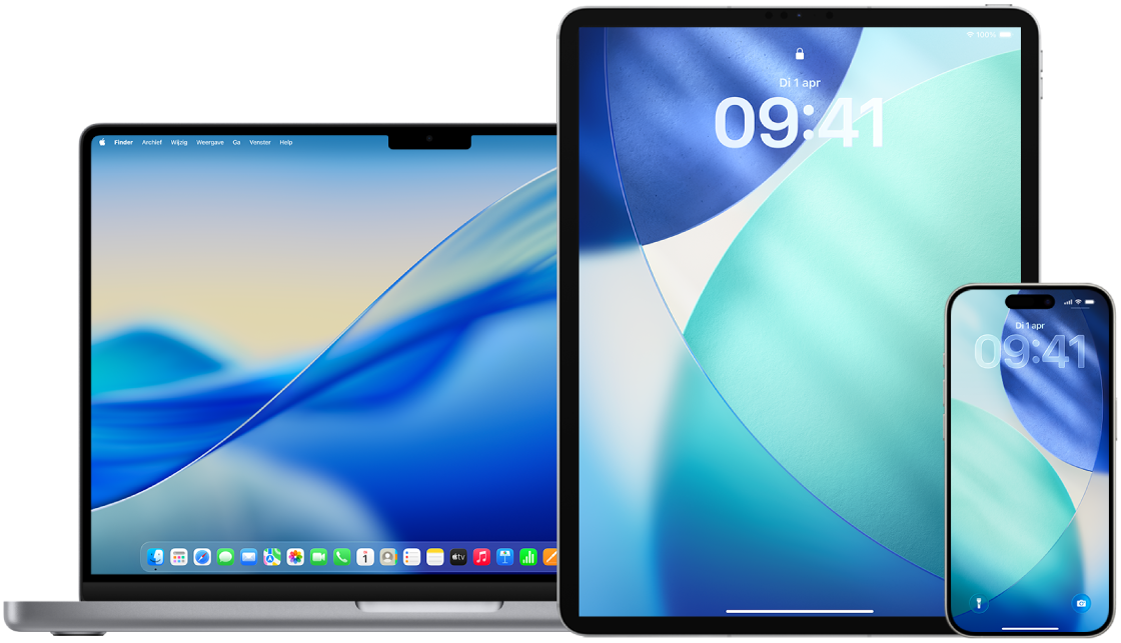
Taakbeschrijving: Om een van de onderstaande taken te bekijken, selecteer je de knop met het plusteken ![]() naast de titel.
naast de titel.
iPhone of iPad
Tik op je iPhone of iPad in Instellingen
 op 'Algemeen' > 'AirDrop' en kies de gewenste optie.
op 'Algemeen' > 'AirDrop' en kies de gewenste optie.Zie voor meer informatie:
Met AirDrop op de iPhone onderdelen naar Apple apparaten in de buurt versturen in de iPhone-gebruikershandleiding
Met AirDrop op de iPad onderdelen naar Apple apparaten in de buurt versturen in de iPad-gebruikershandleiding
Op een Mac via de Finder
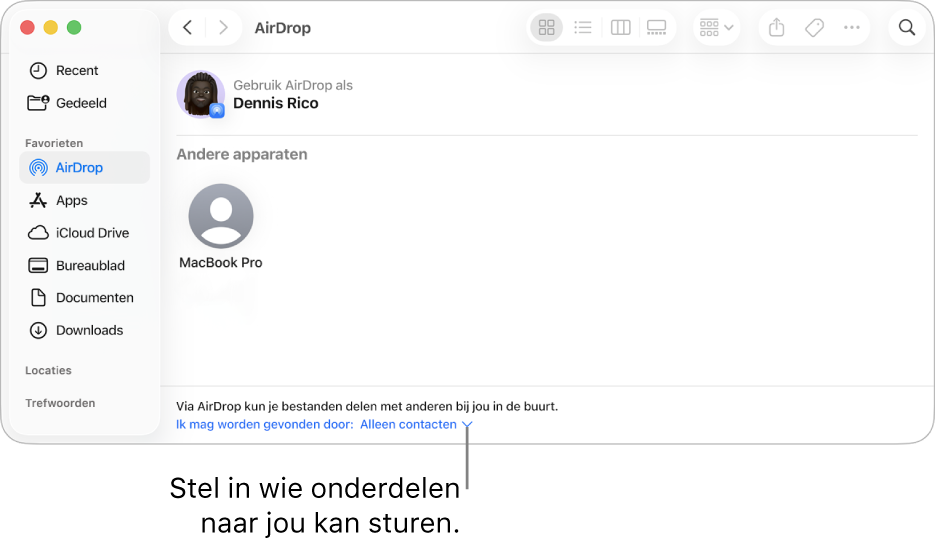
Klik op het Finder-symbool
 in het Dock om een Finder-venster te openen.
in het Dock om een Finder-venster te openen.Klik in de Finder-navigatiekolom op 'AirDrop'.
Klik in het AirDrop-venster op het pop‑upmenu 'Ik mag worden gevonden door' en kies de gewenste optie.
Zie voor meer informatie:
Onderdelen naar Apple apparaten in de buurt sturen via AirDrop in de Mac-gebruikershandleiding
Op een Mac via het bedieningspaneel
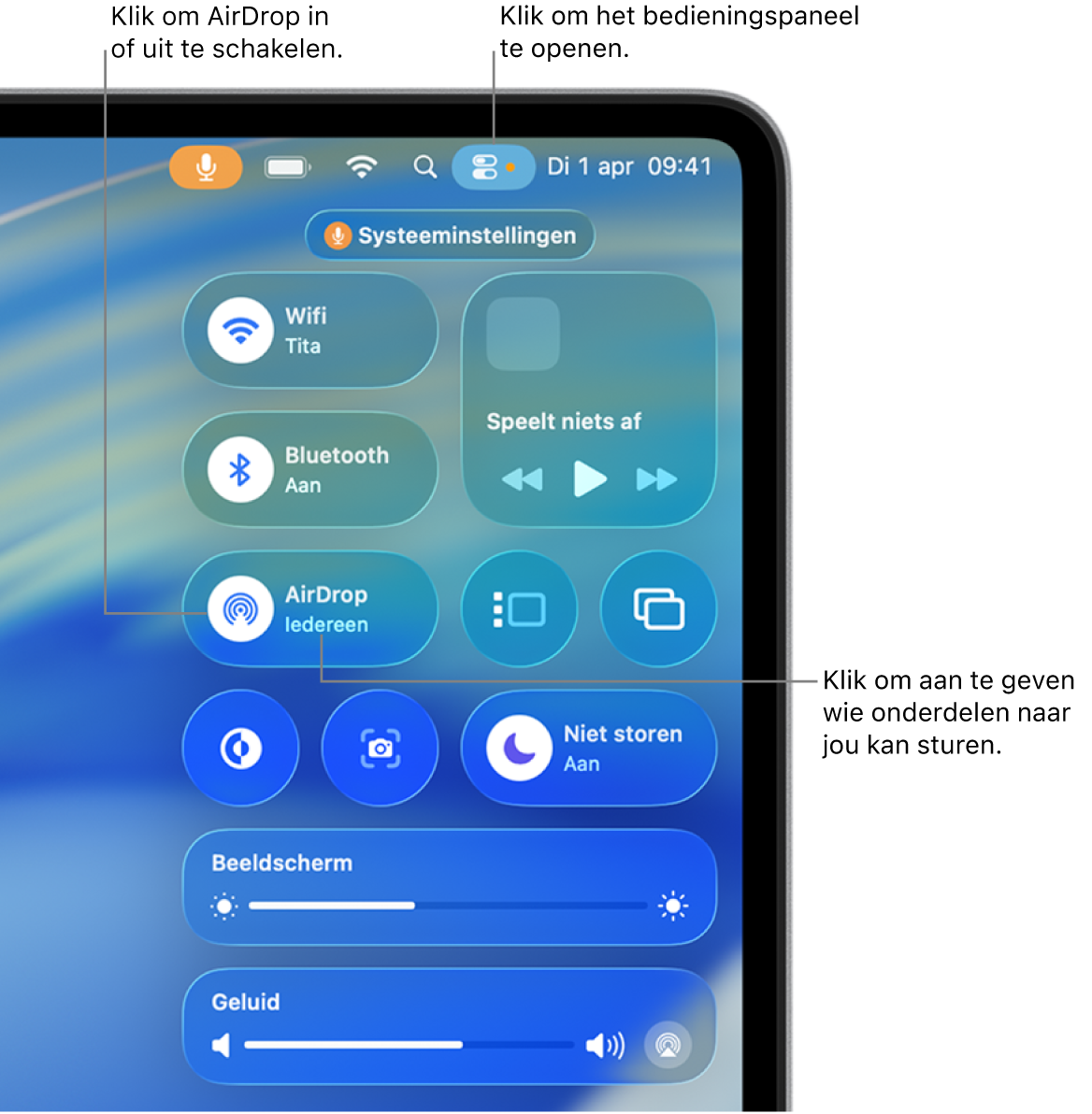
Klik op een Mac op
 in de menubalk en klik vervolgens op
in de menubalk en klik vervolgens op  . Als het blauw is, is het ingeschakeld.
. Als het blauw is, is het ingeschakeld.Klik op
 naast 'AirDrop' en kies de gewenste optie.
naast 'AirDrop' en kies de gewenste optie.Zie voor meer informatie:
Onderdelen naar Apple apparaten in de buurt sturen via AirDrop in de Mac-gebruikershandleiding